Cách chặn quảng cáo trên Chrome không cần dùng tiện ích mở rộng

Bảo vệ bạn khỏi các quảng cáo xâm nhập trong Chrome!
Quảng cáo đã trở thành đồng nghĩa với internet. Họ khó tránh khỏi những ngày này. Và trong khi một số có thể hữu ích thì một số khác lại gây khó chịu, gây mất tập trung hoặc thậm chí nguy hiểm. Hầu hết người dùng chuyển sang tiện ích mở rộng của trình duyệt để chặn quảng cáo, nhưng có thể đạt được hiệu quả tương tự mà không cần thêm tiện ích mở rộng vào Google Chrome. Bằng cách sử dụng cài đặt tích hợp, bạn có thể giảm thiểu tác động của quảng cáo và tận hưởng trải nghiệm duyệt web sạch hơn.
Trong hướng dẫn này, chúng tôi sẽ chỉ cho bạn cách chặn quảng cáo trong Google Chrome mà không cần sử dụng tiện ích mở rộng. Quá trình này rất đơn giản và có thể được hoàn thành bởi người dùng ở mọi cấp độ kỹ năng. Bằng cách quản lý cài đặt trình duyệt của mình, bạn sẽ có thể tận hưởng trải nghiệm duyệt web mượt mà và tập trung hơn mà không cần phần mềm bổ sung.
Hãy làm theo các bước sau để chặn quảng cáo trong Chrome mà không cần sử dụng tiện ích mở rộng:
Cách chặn quảng cáo trên Chrome không cần dùng tiện ích mở rộng
Bước 1: Mở Google Chrome: Khởi chạy trình duyệt Google Chrome trên máy tính của bạn.
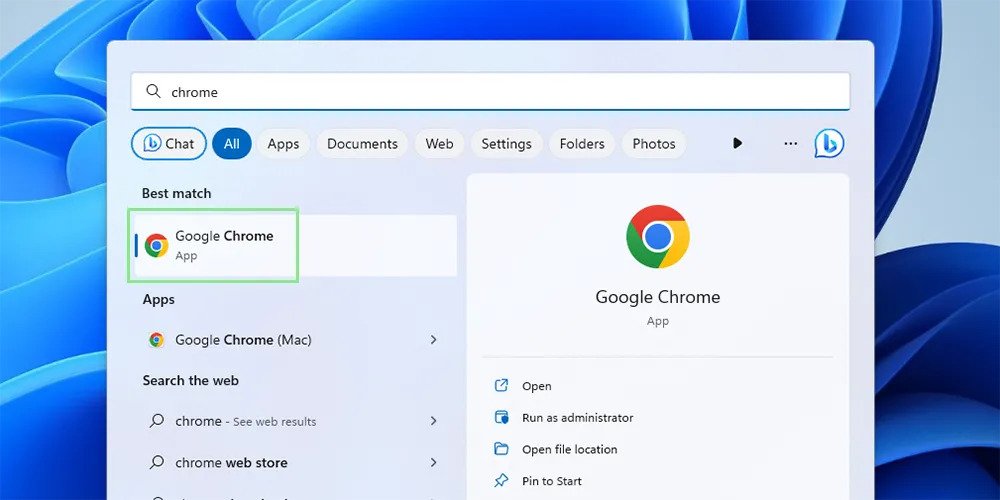
Bước 2: Truy cập menu Chrome: Nhấp vào biểu tượng ba chấm (⋮) nằm ở góc trên bên phải cửa sổ trình duyệt để mở menu Chrome.
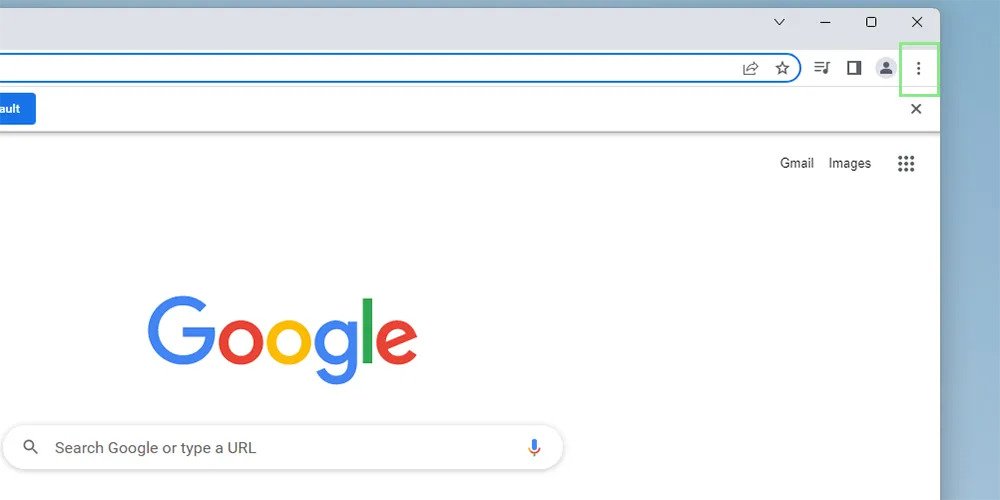
Bước 3: Điều hướng đến Cài đặt: Nhấp vào “Cài đặt” từ menu thả xuống để truy cập trang cài đặt của Chrome.
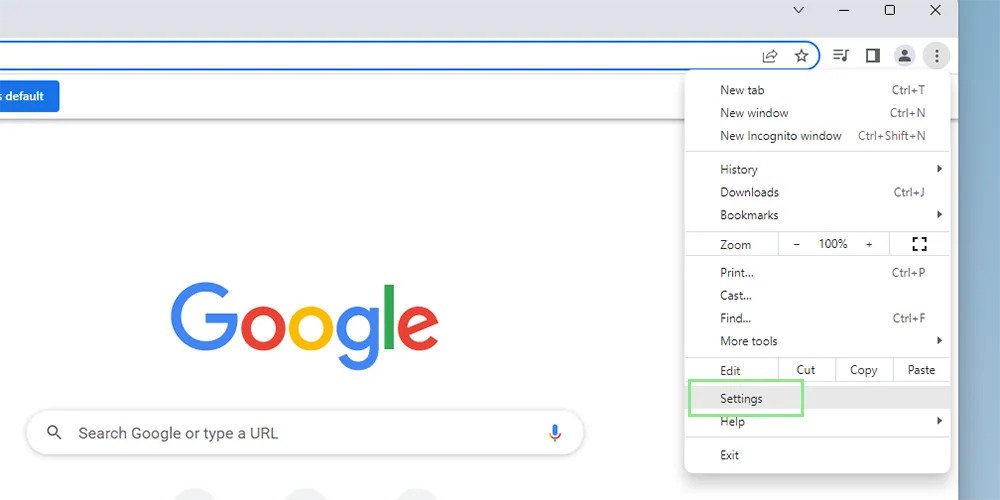
Bước 4: Nhập Quyền riêng tư và bảo mật: Cuộn xuống trang cài đặt và nhấp vào tùy chọn “Quyền riêng tư và bảo mật”.
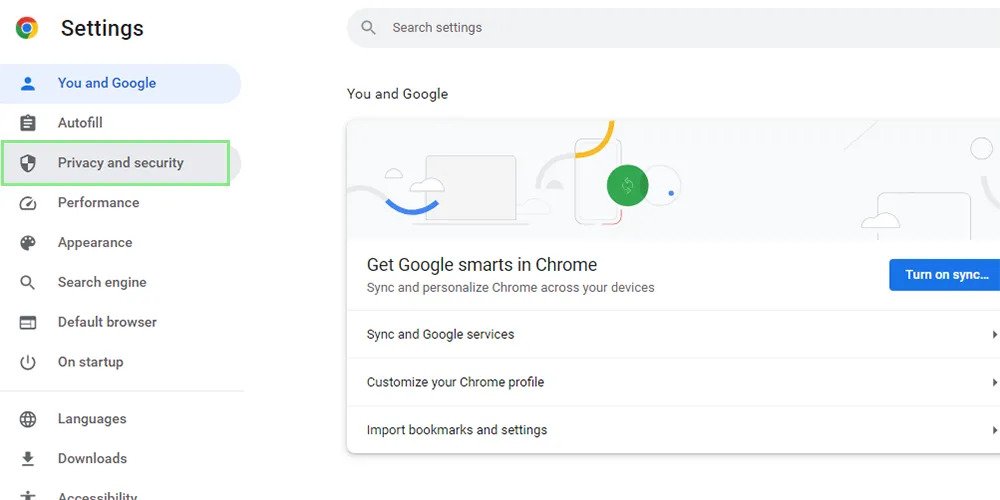
Bước 5: Mở Cài đặt trang: Trên trang Quyền riêng tư và bảo mật, nhấp vào tùy chọn “Cài đặt trang”.
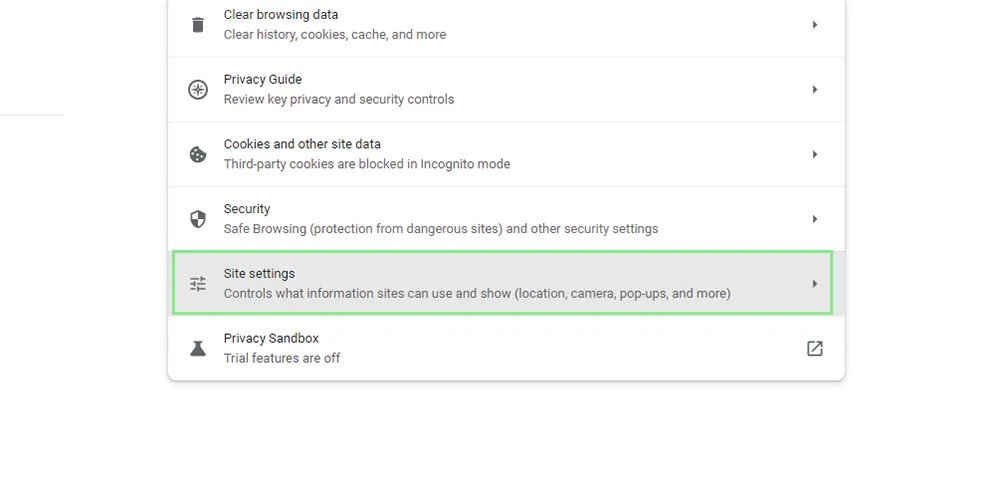
Bước 6: Tìm cài đặt Quảng cáo xâm nhập: Trong phần Nội dung, cuộn xuống cho đến khi bạn tìm thấy tùy chọn “Cài đặt nội dung bổ sung” và nhấp vào tùy chọn đó để hiển thị thêm cài đặt.
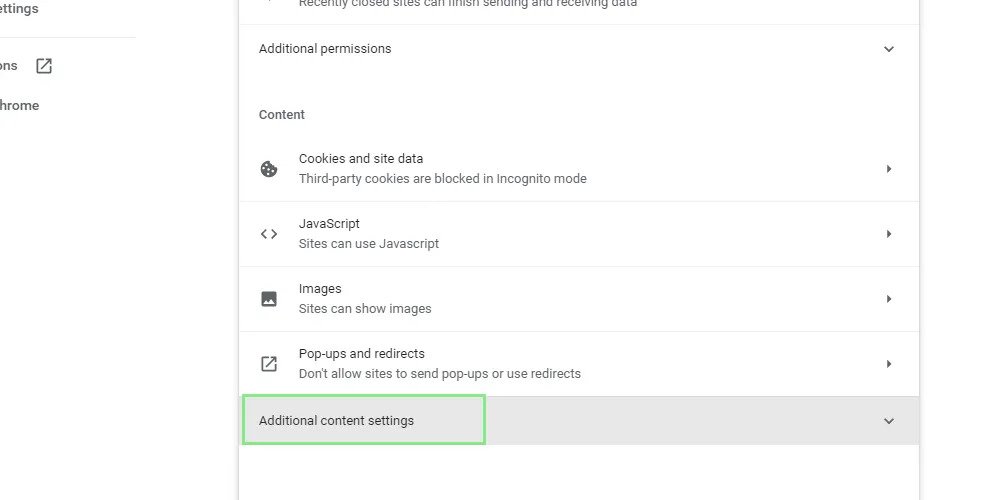
Bước 7: Chặn quảng cáo trên các trang web xâm nhập: Nhấp vào “Quảng cáo xâm nhập” và gạt nút chuyển bên cạnh “Quảng cáo bị chặn trên các trang web được xác định là hiển thị quảng cáo xâm nhập hoặc gây hiểu lầm” để bật tính năng chặn quảng cáo.
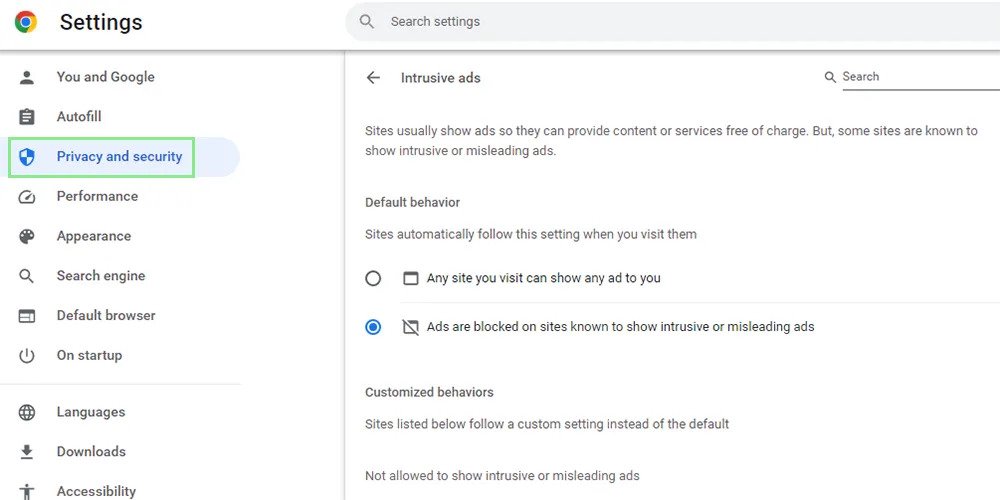
Xin lưu ý rằng phương pháp này sẽ không chặn tất cả quảng cáo nhưng sẽ giảm đáng kể số lượng quảng cáo xâm nhập mà bạn gặp phải khi duyệt web.


















